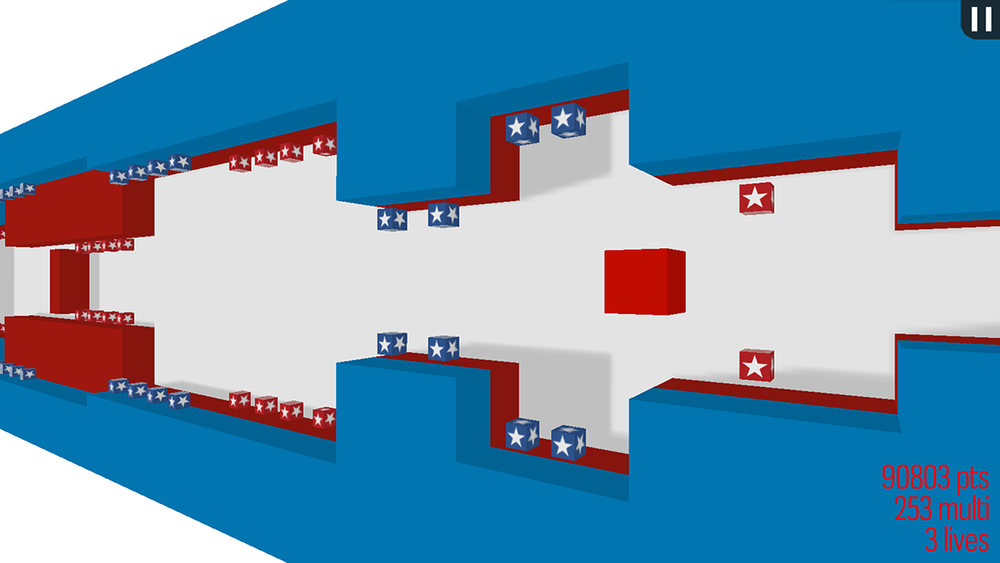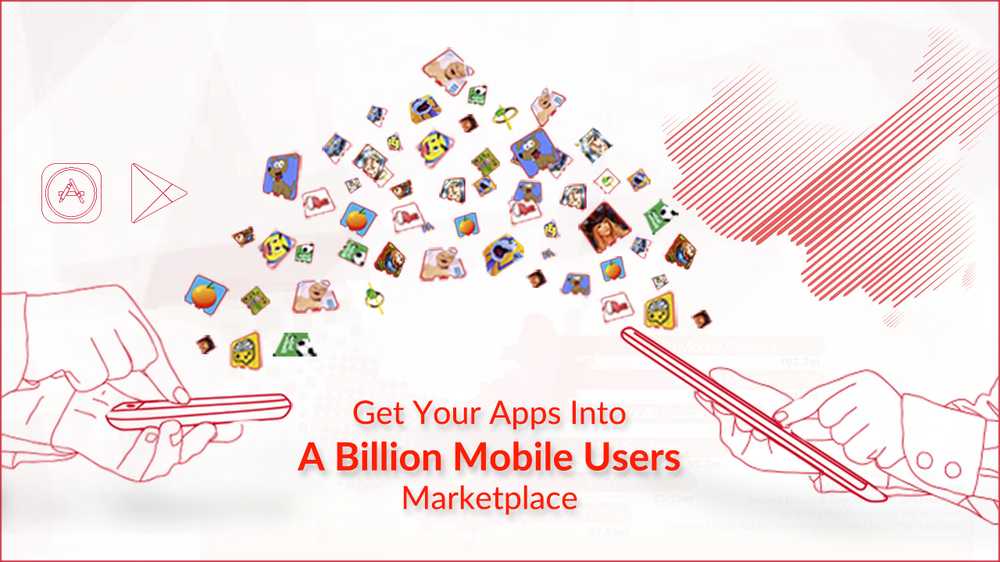Ieșiți Explorer utilizând meniul contextual din bara de activități în Windows 10
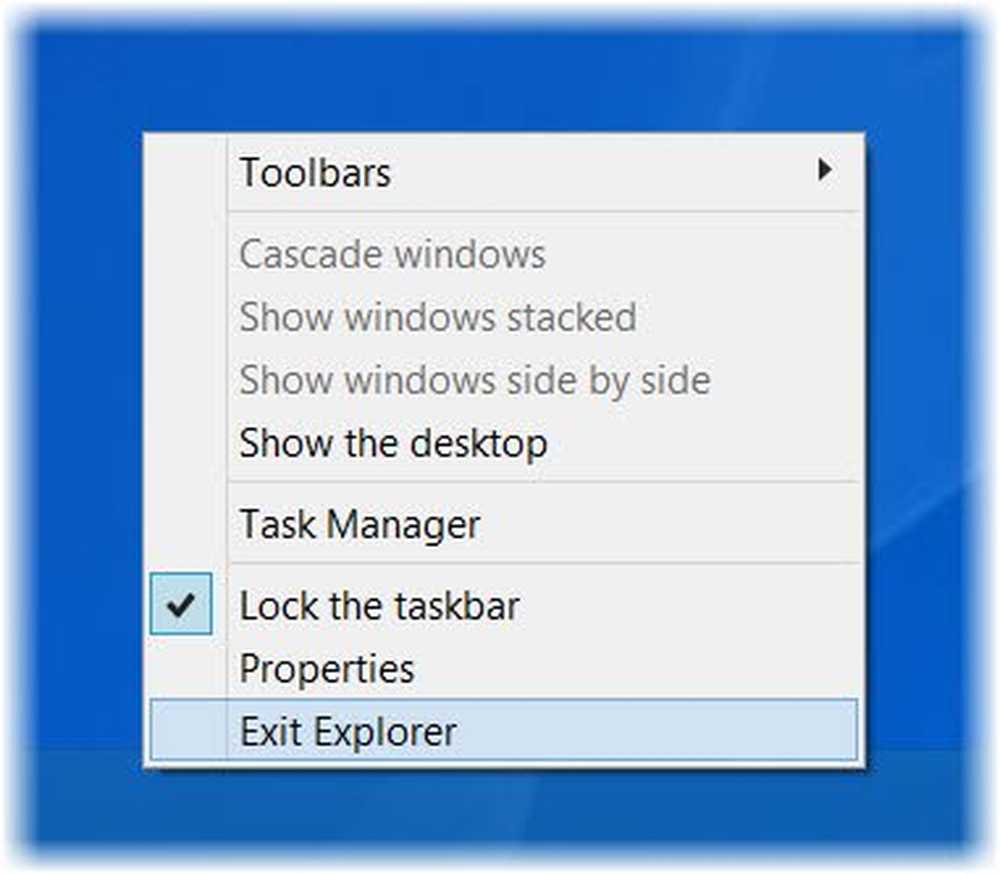
S-ar putea să existe momente când doriți terminați explorer.exe. Poate că exploratorul dvs. se blochează sau blochează frecvent și trebuie să ieșiți sau să reporniți exploratorul. Pentru a face acest lucru, veți începe în mod normal Managerul de activități. Selectați explorer.exe din procese și faceți clic pe butonul End Task.
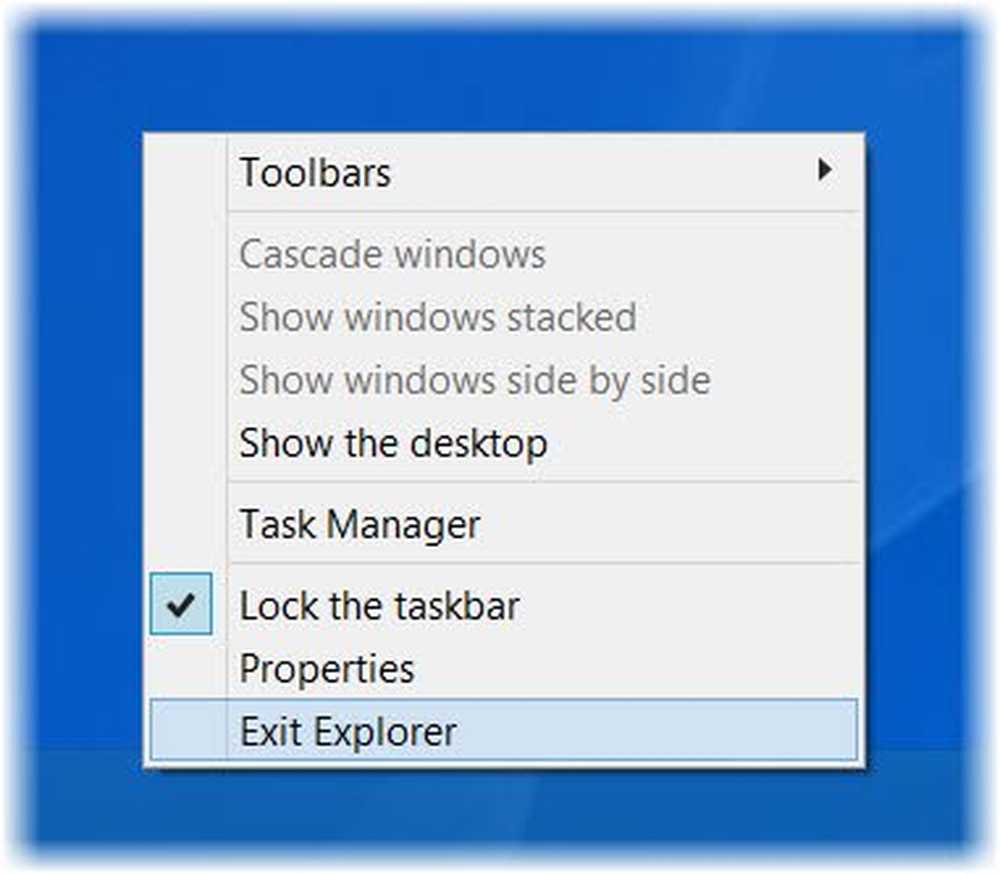
Ieșiți din Windows Explorer 10
Dar știați că Windows 10 și Windows 8.1 Taskbar prea oferă această opțiune? Aceasta nu este o opțiune nouă, dar a fost în jur de ceva timp. Dacă pur și simplu faceți clic dreapta pe bara de activități, nu veți vedea această opțiune. Pentru ao vedea, va trebui să apăsați Ctrl + Shift apoi faceți clic dreapta. Veți vedea apoi Ieșiți din Explorer opțiune.
Windows 10 vă oferă ceva mai mult! Oferă chiar și opțiunea de a termina exploratorul de la Ecranul de pornire. Trebuie să mergeți la ecranul de pornire, apăsați Ctrl + Shift apoi faceți clic dreapta. Veți vedea apoi opțiunea pentru Ieșiți din Explorer.La reporniți Explorer, în timp ce în versiunea anterioară de Windows, aveați nevoie să faceți următoarele pentru a reporni Explorer - Apăsați combinația tastaturii Ctrl + Shift + Esc pentru a lansa Task Manager> Deschideți meniul File> Selectați Run new Task> Type explorer.exe>. Windows 10/8 Task Manager vă permite să reporniți exploratorul folosind meniul contextual Task Manager.
Există și alte modalități prin care puteți ieși sau chiar reporni Windows Explorer. De exemplu, puteți chiar să reporniți cu ușurință Windows Explorer cu o comandă rapidă sau puteți utiliza Explorer Explorer pentru a-l adăuga în meniul contextual al desktop-ului. Există un alt interesant în cazul în care ați putea ucide Windows 7 explorer.exe în 3 clicuri.
Alege!